Vaikka After Effects on mahtava videotoimittajaprojekti, monet sanoivat, että sen käyttö oli liian ammattimaista. Parasin videotoimittajaan liittyy monia oppaita, ja tämä artikkeli keskittyy videoiden viemiseen After Effectsistä.
Kun olet valmis videoeditointiin ja siirryt Vie-valikkoon, sinulla on useita vaihtoehtoja, kuten Media Encoder, Render Queue ja muut. On vaikea valita oikea tapa tallentaa videosi.
Itse asiassa sekä Media Encoder että Render Queue pystyvät tuottamaan videon. Aiomme kertoa sinulle, kuinka valita parempi vie video After Effectsistä.
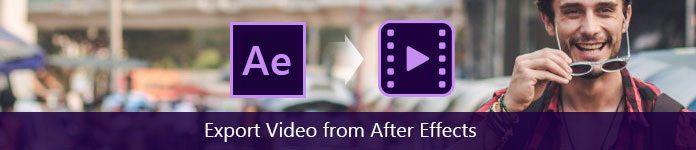
Vie video After Effectsistä
Adobe Media Encoderia käytetään korkealaatuisen videotiedoston luomiseen verkkoon, DVD: hen tai muihin optisiin levyihin. Se tarjoaa joustavuuden jatkaa työskentelyä After Effectsissä videotiedoston käsittelyn aikana. Vielä tärkeämpää on, että Media Encoder -sovelluksella voit säätää lisäasetuksia ja -asetuksia, joita ei ole käytettävissä Render Queue -sovelluksessa.
Vaihe 1 Etsi projektiikkuna ja valitse vietettävä video tai videoprojekti.
Vaihe 2 Lisää video jonoon valitsemalla Tiedosto -> Vie -> Lisää Adobe Media Encoder -jonoon.
Vaihe 3 Kun Mediakooderi-valintaikkuna aukeaa, voit muuttaa esiasetusta. Käytä esimerkiksi normaaliin videoon 1920 Screening ProRes 422 LT. Jos haluat viedä videon After Effects -sovelluksesta läpinäkyvällä kerroksella, valitse alfa-kanava valitsemalla CCAM ProRes 4444 Playback.
Vaihe 4 Paina tekstiä Tulostustiedosto-alueella ja aseta sijainti videon tallentamiseksi. Napsauta seuraavaksi Tallenna-painiketta vahvistaaksesi asetus.
Vaihe 5 Kun olet painanut oikean yläkulman vihreää toistopainiketta, videosi viedään tietokoneellesi ja voit toistaa sen suoraan Adobe Flash Player.
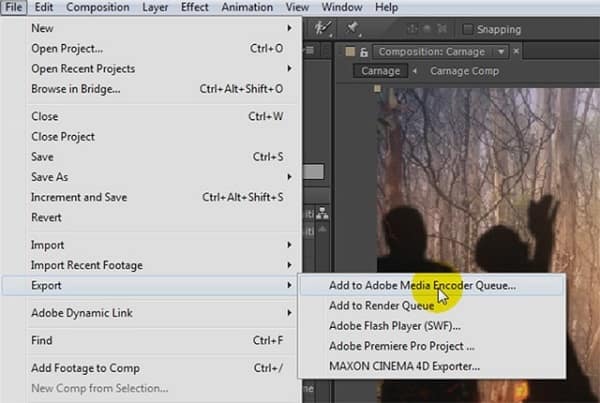
Toisin kuin Adobe Media Encoder, Render Queue pystyy tuottamaan korkealaatuisia videoita tai kuvasarjoja, joita käytetään toisessa videonmuokkaussovelluksessa. Se on ensisijainen tapa viedä video After Effectsistä, ja voit tehdä useita videoita erässä.
Haittapuoli on, että Render Queue tarjoaa vain perusasetukset.
Vaihe 1 Kun olet muokannut elokuvaa, siirry kohtaan Sävellys -> Lisää renderöintijonoon tai avaa Renderöintijono-valintaikkuna siirtymällä kohtaan Tiedosto -> Vie -> Lisää renderöintijonoon.
Vaihe 2 Vaihda seuraavaksi Outfit Module -asetus vaihtoehdoksi Lossless. Tämä estää laadun heikkenemisen renderoinnin aikana. Valitse sitten suosikkivideomuoto Alustus-valikosta.
Vaihe 3 Jos haluat tavallisen videon, valitse RGB Video Output -vaihtoehdosta. Jos videosi sisältää alfa-kanavan, valitse RGB + Alfa. Varmista, että Audio Output -asetuksen oletusasetus on Auto.
Vaihe 4 Napsauta OK-painiketta ja pudota sitten nimi ja kohde ja paina OK jatkaaksesi.
Vaihe 5 Paina videon oikeassa yläkulmassa olevaa Render-painiketta aloittaaksesi videon viennin After Effects -sovelluksesta.
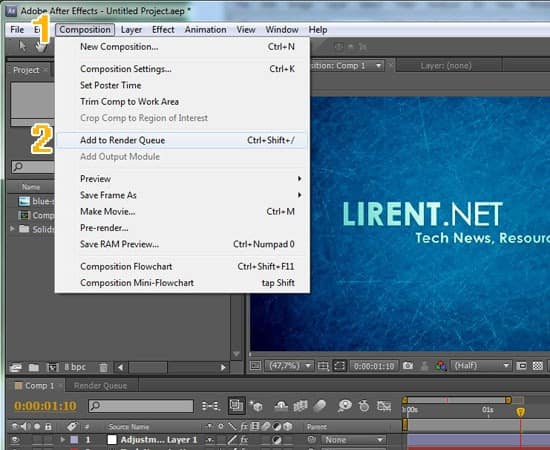
Jos haluat katsoa tai muokata After Effectsistä vietyä videota, suosittelemme kokeilemaan Aiseesoftia Video Converter Ultimate.
Ilmeisesti se on paras tapa muuntaa videoitasi vietäessäsi After Effectsistä.
Kuinka muuntaa viedyt videot Video Converter Ultimate -sovelluksella
Vaihe 1 Hanki paras videomuunnossovellus
Lataa ja asenna Video Converter Ultimate tietokoneellesi ja suorita se. Napsauta Lisää tiedosto -valikkoa tuodaksesi videot, jotka haluat muuttaa, tai voit vetää ja pudottaa videotiedostot suoraan käyttöliittymään.
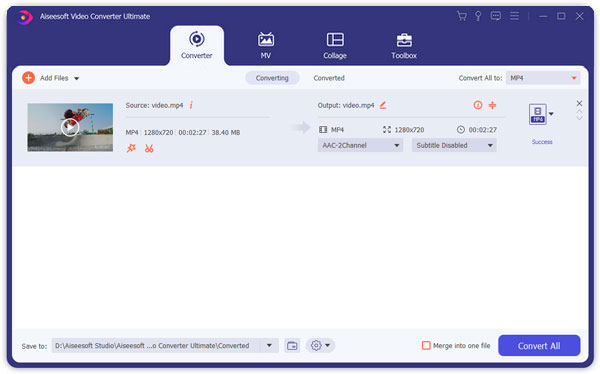
Vaihe 2 Muunna videot haluamaasi muotoon
Seuraavaksi valitse oikea videomuoto Profiili-pudotusvalikosta, napsauta Selaa-painiketta ja valitse tietty kansio tulosteen tallentamiseksi. Löydät muita mukautettuja vaihtoehtoja napsauttamalla Asetukset-painiketta. Napsauta Muunna-painiketta aloittaaksesi prosessin.
Jos haluat, kokeile vain sen muokkaustoimintoa editoi videota tai äänitiedosto tässä ohjelmassa.
Huomautus: Video Converter Ultimate pystyy käsittelemään useita videoita samanaikaisesti käyttämällä laitteistokiihdytystekniikkaa.
Tässä opetusohjelmassa kerroimme sinulle, kuinka viedä video After Effectsistä. Kuten huomaat, tehtävän suorittamiseen on useita tapoja. Adobe Media Encoder antaa sinun muokata videota edelleen viennin aikana, ja Render Queue pystyy viemään useita videoita samanaikaisesti. Lisäksi meillä on myös paras tapa muuntaa videosi, Aiseesoft Video Converter Ultimate. Se pystyy yksinkertaistamaan prosessia ja tuottamaan korkealaatuisia videoita toistoa varten älypuhelimella tai tietokoneella. Toivomme, että oppaamme on hyödyllinen sinulle.